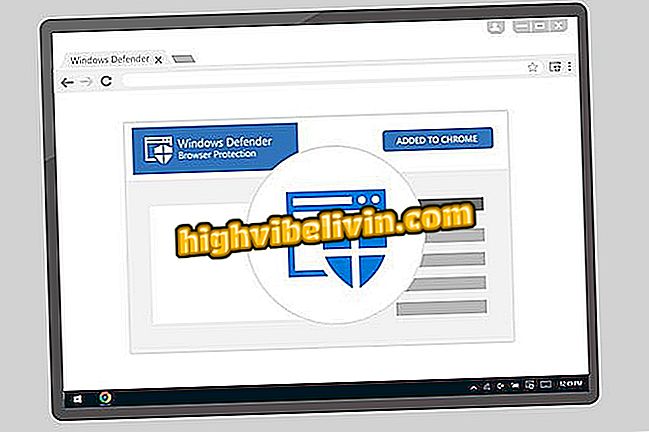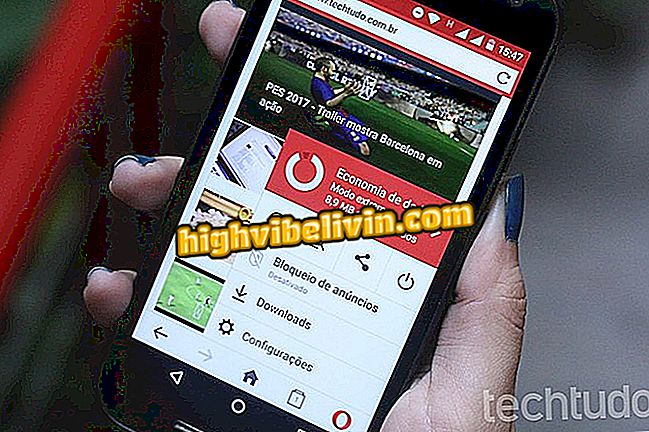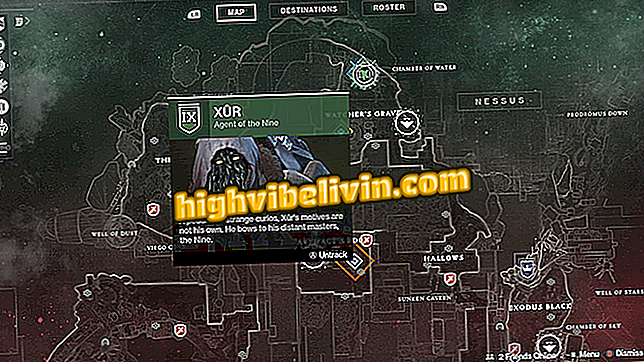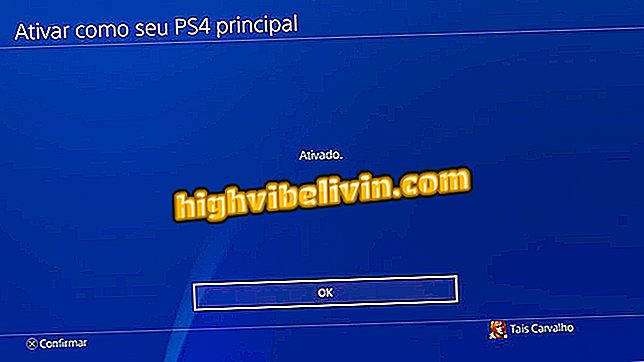So verschieben Sie Fotos von Ihrem Telefon auf Ihren Windows 10-PC
Photos Companion ist eine Anwendung, mit der Sie Fotos und Videos auf praktische Weise von einem Gerät auf ein anderes übertragen können. Mit der Microsoft-App für Android und iOS (iPhone) wird das Smartphone bei Verbindung mit demselben WLAN-Netzwerk von Windows 10 erkannt der Computer
In Schritt für Schritt erfahren Sie, wie Sie die Dateiübertragung in Windows 10 aktivieren, um Fotos mit Hilfe von Photos Companion von Ihrem Telefon auf Ihren PC zu verschieben. Das Tutorial wurde auf der Android-Version der App ausgeführt, die Tipps funktionieren jedoch auch auf Geräten mit iOS-System.
Windows 10: Tipps zur Verwendung der Fotos-App

Weitere Windows 10-Funktionen
Schritt 1. Wechseln Sie auf dem PC mit Windows 10 zur Fotoanwendung, und öffnen Sie das Hauptmenü, das sich auf der Schaltfläche mit drei Punkten in der oberen rechten Ecke befindet. Klicken Sie auf "Einstellungen".

Greifen Sie auf die Einstellungen der Fotos-App auf Ihrem Computer zu
Schritt 2. Blättern Sie auf der Seite nach unten zur Option "Extras" und aktivieren Sie die Taste unter "Zusätzliche Funktionen in der vorherigen Version anzeigen".

Aktivieren Sie experimentelle Funktionen im Menü Einstellungen der Fotos-App
Schritt 3. Schließen Sie die Fotoanwendung und öffnen Sie sie erneut. Klicken Sie dieses Mal auf "Importieren", um eine neue Option "Vom Mobiltelefon über WLAN" anzuzeigen. Klicken Sie darauf, um fortzufahren.
Schritt 4. Laden Sie Photos Companion auf Ihr Telefon herunter und installieren Sie es. Verwenden Sie dann die neue Anwendung, um den auf Ihrem Computerbildschirm angezeigten QR-Code zu scannen. Beachten Sie, dass die beiden Geräte mit demselben Wi-Fi-Netzwerk verbunden sein müssen, damit die Datei übertragen werden kann.

QR-Code mit der Photos Companion-App auf dem Handy scannen
Schritt 5. Nachdem Sie den QR-Code erkannt haben, zeigt das Mobiltelefon Ihre Fotogalerie an. Wählen Sie die Bilder aus, die Sie an Ihren Computer senden möchten, und tippen Sie auf Fertig. Die Übertragung wird fast sofort durchgeführt.

Photos Companion zeigt am Ende der Übertragung eine Bestätigungsnachricht auf Ihrem Mobiltelefon an
Schritt 6. Dann erscheinen die Fotos in der Fotoanwendung auf Ihrem Computer.

Mobile Bilder werden in der PC Photos-App angezeigt
Dort! Tipps zum Übertragen von Fotos und Videos von Ihrem Telefon auf Ihren Computer.
Wie kann ich in Windows 10 auf die Favoriten von Microsoft Edge zugreifen? Lerne dort im Forum.